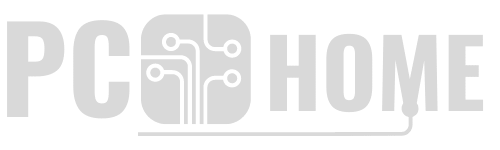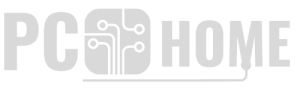Google Chrome este unul dintre cele mai populare browsere web utilizate în prezent. Acesta oferă o experiență de navigare rapidă și sigură, dar există și câteva modalități prin care această experiență poate fi îmbunătățită. În acest articol, vom explora diferitele moduri prin care utilizatorii pot îmbunătăți experiența de navigare în Google Chrome.
Instalează extensii utile pentru Google Chrome
Extensiile sunt mici programe care pot fi instalate în browserul Google Chrome pentru a adăuga funcționalități suplimentare. Acestea pot fi instalate din Chrome Web Store și pot fi găsite într-o varietate de categorii, cum ar fi productivitate, securitate și divertisment.
De exemplu, extensiile pentru productivitate pot ajuta utilizatorii să gestioneze mai eficient timpul petrecut online, să organizeze și să sincronizeze notițele sau să blocheze reclamele nedorite. Extensiile pentru securitate pot oferi protecție împotriva site-urilor periculoase sau a atacurilor de tip phishing. În plus, există și extensii pentru divertisment, cum ar fi cele care permit vizionarea videoclipurilor YouTube în modul picture-in-picture sau cele care personalizează aspectul paginilor web.
Personalizează pagina de pornire a browserului
Pagina de pornire este prima pagină pe care o vezi atunci când deschizi browserul. Poți personaliza această pagină pentru a afișa informațiile și site-urile pe care le accesezi cel mai des. Pentru a schimba pagina de pornire, deschide setările browserului și navighează la secțiunea „Aspect”. Aici, poți alege să afișezi o pagină goală, să restaurezi paginile deschise anterior sau să setezi o pagină personalizată.
În plus, poți adăuga și un fundal personalizat pentru pagina de pornire. Pentru a face acest lucru, deschide setările browserului și navighează la secțiunea „Aspect”. Aici, poți alege să afișezi un fundal solid sau să încarci o imagine de fundal din calculatorul tău.
Setează opțiuni de confidențialitate și securitate
| Opțiuni | Descriere |
|---|---|
| Parolă | Setează o parolă puternică pentru contul tău |
| Verificare în doi pași | Adaugă un nivel suplimentar de securitate la autentificare |
| Confidențialitate | Setează opțiuni de confidențialitate pentru datele tale personale |
| Actualizări de securitate | Asigură-te că sistemul tău este actualizat cu cele mai recente patch-uri de securitate |
| Protecție antivirus | Instalează un program antivirus pentru a proteja împotriva amenințărilor cibernetice |
Google Chrome oferă opțiuni puternice pentru protejarea confidențialității și securității utilizatorilor. Una dintre aceste opțiuni este navigarea privată, care permite utilizatorilor să navigheze fără ca istoricul de navigare sau cookie-urile să fie salvate. Pentru a utiliza această opțiune, deschide un nou tab și selectează „Navigare privată” din meniul derulant.
De asemenea, Google Chrome poate bloca accesul la site-uri periculoase sau suspecte. Pentru a activa această funcție, deschide setările browserului și navighează la secțiunea „Confidențialitate și securitate”. Aici, poți activa opțiunea „Protejează-mă împotriva site-urilor periculoase”.
Folosește scurtături de tastatură pentru a naviga mai rapid
Google Chrome oferă o serie de scurtături de tastatură care pot ajuta utilizatorii să navigheze mai rapid și să gestioneze mai eficient tab-urile deschise. De exemplu, poți utiliza combinația de taste Ctrl + T pentru a deschide un nou tab sau combinația de taste Ctrl + Shift + T pentru a redeschide ultimul tab închis.
Pentru a gestiona tab-urile deschise, poți utiliza combinația de taste Ctrl + Tab pentru a trece la următorul tab sau combinația de taste Ctrl + Shift + Tab pentru a trece la tab-ul anterior. De asemenea, poți utiliza combinația de taste Ctrl + W pentru a închide tab-ul curent sau combinația de taste Ctrl + Shift + W pentru a închide toate tab-urile.
Creează și gestionează bookmark-uri eficient

Bookmark-urile sunt o modalitate excelentă de a salva și organiza site-urile pe care le accesezi frecvent. Pentru a adăuga un bookmark, deschide site-ul pe care dorești să-l salvezi și apasă butonul de bookmark din bara de adrese. Poți organiza bookmark-urile în foldere pentru o mai bună gestionare.
Pentru a accesa lista de bookmark-uri salvate, apasă butonul de bookmark din bara de adrese și selectează „Bookmark-uri”. Aici, poți vizualiza și gestiona toate bookmark-urile salvate.
Îmbunătățește viteza de încărcare a paginilor web
Dacă dorești să îmbunătățești viteza de încărcare a paginilor web, poți dezactiva încărcarea imaginilor și a altor elemente care pot încetini încărcarea paginii. Pentru a face acest lucru, deschide setările browserului și navighează la secțiunea „Confidențialitate și securitate”. Aici, poți activa opțiunea „Utilizează setările de conținut” și apoi selecta opțiunea „Nu afișa imagini”.
De asemenea, poți utiliza funcția de cache pentru a încărca mai rapid paginile web. Cache-ul este o memorie temporară în care browserul stochează datele site-urilor pe care le-ai vizitat anterior. Pentru a utiliza această funcție, deschide setările browserului și navighează la secțiunea „Confidențialitate și securitate”. Aici, poți activa opțiunea „Utilizează un serviciu de cache pentru a îmbunătăți viteza de încărcare a paginilor”.
Utilizează funcția de căutare a textului în pagină
Dacă dorești să găsești un anumit cuvânt sau frază într-o pagină web, poți utiliza funcția de căutare a textului. Pentru a face acest lucru, apasă combinația de taste Ctrl + F și introduce cuvântul sau fraza pe care dorești să o cauț Browserul va evidenția toate aparițiile cuvântului sau frazei pe pagina respectivă.
De asemenea, poți utiliza funcția de înlocuire a textului pentru a înlocui un anumit cuvânt sau frază cu altul. Pentru a face acest lucru, apasă combinația de taste Ctrl + H și introduce cuvântul sau fraza pe care dorești să o înlocuiești și cuvântul sau fraza cu care dorești să o înlocuiești. Browserul va înlocui toate aparițiile cuvântului sau frazei pe pagina respectivă.
Configurează opțiuni de afișare a tab-urilor și ferestrelor
Google Chrome oferă opțiuni flexibile pentru afișarea tab-urilor și ferestrelor în browser. Poți seta opțiunea de afișare a tab-urilor în partea de sus sau de jos a ferestrei. Pentru a face acest lucru, deschide setările browserului și navighează la secțiunea „Aspect”. Aici, poți selecta opțiunea „Tab-uri în partea de sus” sau „Tab-uri în partea de jos”.
De asemenea, poți seta opțiunea de afișare a ferestrelor în modul ecran împărțit. Această opțiune permite utilizatorilor să afișeze două ferestre în același timp, fiecare ocupând jumătatea ecranului. Pentru a face acest lucru, trage o fereastră la marginea stângă sau dreaptă a ecranului și las-o să se fixeze. Apoi, selectează o altă fereastră și trage-o la cealaltă jumătate a ecranului.
Activează modul de economisire a bateriei pentru laptop-uri
Dacă utilizezi Google Chrome pe un laptop și dorești să prelungești durata de viață a bateriei, poți activa modul de economisire a bateriei. Acest mod reduce consumul de energie al browserului prin dezactivarea unor funcții care pot consuma multă energie.
Pentru a activa modul de economisire a bateriei, deschide setările browserului și navighează la secțiunea „Sistem”. Aici, poți activa opțiunea „Economisire baterie”. De asemenea, poți seta opțiunea de oprire a activităților în background pentru a reduce consumul de energie.
Utilizează funcția de sincronizare a datelor între dispozitive
Google Chrome oferă o funcție puternică de sincronizare care permite utilizatorilor să-și sincronizeze istoria de navigare, bookmark-urile și parolele între diferite dispozitive. Pentru a utiliza această funcție, trebuie să fii conectat la un cont Google pe toate dispozitivele pe care dorești să le sincronizezi.
Pentru a seta opțiunea de sincronizare automată, deschide setările browserului și navighează la secțiunea „Persoane”. Aici, poți activa opțiunea „Sincronizare” și poți selecta tipurile de date pe care dorești să le sincronizezi.
Concluzie
În concluzie, există numeroase modalități prin care utilizatorii pot îmbunătăți experiența de navigare în Google Chrome. De la instalarea extensiilor utile și personalizarea paginii de pornire până la setarea opțiunilor de confidențialitate și securitate, utilizatorii pot adapta browserul pentru a se potrivi nevoilor lor. De asemenea, utilizarea scurtăturilor de tastatură, gestionarea eficientă a bookmark-urilor și optimizarea vitezei de încărcare a paginilor web pot contribui la o experiență de navigare mai plăcută și mai eficientă.
Un articol interesant despre valoarea Wikipedia în era inteligenței artificiale generative poate fi găsit aici: Valoarea Wikipedia în era inteligenței artificiale generative. Acesta explorează modul în care tehnologia avansată, precum inteligența artificială generativă, poate influența și îmbunătăți accesul la informații și cunoștințe. Pentru a afla mai multe despre cum să alegi un smartphone fără regrete, poți consulta acest articol: Smartphone-uri pe care să le cumperi astăzi fără regret. De asemenea, dacă ești interesat să înveți engleza rapid, acest articol îți oferă câteva sfaturi utile: Cum pot învăța engleza rapid.